
Dodawanie kontaktów
Możesz dodawać osoby i firmy do swojej listy kontaktów, razem z takimi informacjami, jak adresy z nazwą ulicy, numery telefonów lub adresy email. Możesz także dodawać daty urodzin, notatki i obrazki.
Wskazówka: Możesz importować kontakty z plików oraz dodawać je z innych programów, na przykład dodawać kontakty z otrzymywanych wiadomości email.
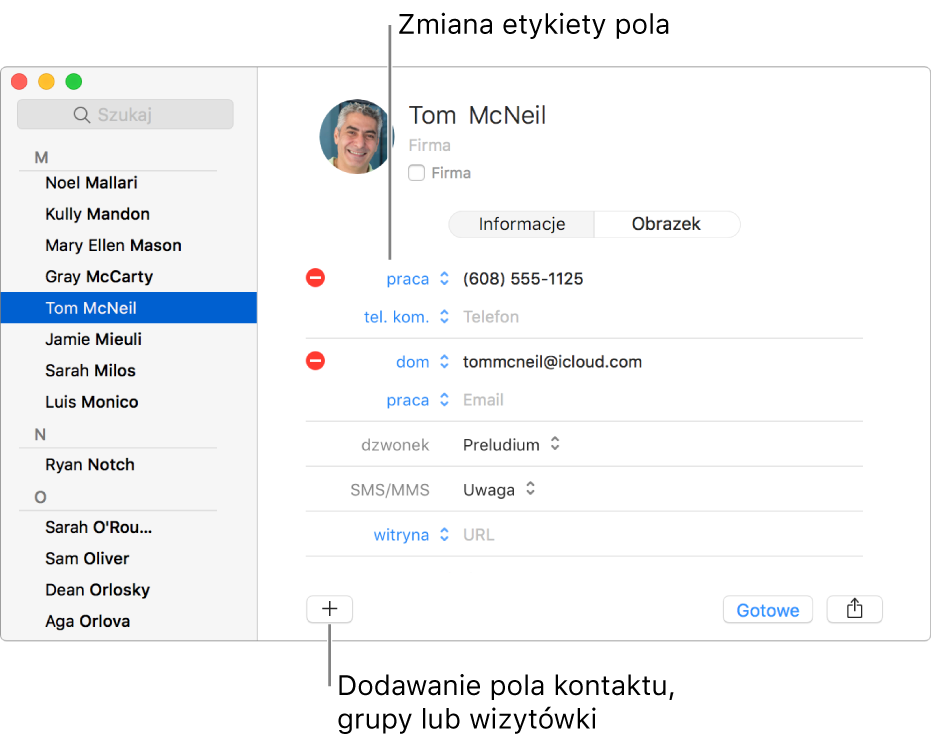
Kliknij w przycisk dodawania
 na dole okna, a następnie wybierz Nowy kontakt (lub użyj paska Touch Bar).
na dole okna, a następnie wybierz Nowy kontakt (lub użyj paska Touch Bar).Kliknij w Informacje, a następnie wprowadź dane kontaktu.
Kliknij w szary tekst obok etykiety danego pola, aby wprowadzić informacje. Nie musisz wypełniać każdego pola. Puste pola nie będą widoczne na wizytówce.
Dodawanie obrazka: Kliknij w Obrazek, a następnie dodaj obrazek.
Dodawanie firmy: Kliknij w pole wyboru Firma. W polach Imię i Nazwisko poniżej pola Firma możesz podać imię i nazwisko osoby kontaktowej.
Dodawanie numeru wewnętrznego do numeru telefonu: Wprowadź numer telefonu, średnik (;), a następnie numer wewnętrzny.
Zmienianie dzwonka lub dźwięku wiadomości: Kliknij w menu podręczne Dzwonek lub SMS/MMS, a następnie wybierz dźwięk, który chcesz słyszeć, gdy dany kontakt dzwoni do Ciebie na Macu lub wysyła Ci wiadomość tekstową.
Dodawanie pola: Kliknij w przycisk dodawania
 , a następnie wybierz pole. Na przykład, dodaj pole Profil, aby dodać nazwę użytkownika w serwisie społecznościowym, takim jak Twitter, Yelp lub innym.
, a następnie wybierz pole. Na przykład, dodaj pole Profil, aby dodać nazwę użytkownika w serwisie społecznościowym, takim jak Twitter, Yelp lub innym.Zmienianie etykiety pola: Kliknij w etykietę, a następnie wybierz inną. Na przykład, aby wprowadzić adres email używany w pracy (zamiast domowego adresu email), kliknij w etykietę „dom”, a następnie wybierz „praca”. Aby utworzyć własną etykietę, wybierz Własne.
Usuwanie pola: Usuń zawartość pola lub kliknij w przycisk usuwania
 .
.
Uwaga: Jeśli używasz konta Exchange, pochodzące z niego wizytówki mogą zawierać tylko trzy adresy email. Istnieją również limity dotyczące liczby numerów telefonu, nazw kontaktu, adresów komunikatora i adresów zamieszkania.
Kliknij w Gotowe.
Jeśli w Kontaktach używasz więcej niż jednego konta, nowe kontakty dodawane są do konta domyślnego. Aby zmienić swoje konto domyślne, wybierz polecenie menu Kontakty > Preferencje, kliknij w Ogólne, kliknij w menu podręczne Konto domyślne, a następnie wybierz konto.
Wskazówka: Użyj pola Osoba powiązana, aby wskazać swoje powiązania z kontaktem – na przykład, czy dana osoba jest Twoim rodzicem, dzieckiem, lekarzem lub asystentem. To pole jest szczególnie przydatne, jeśli używasz Siri. Możesz wówczas powiedzieć na przykład „Send an email to my sister”.